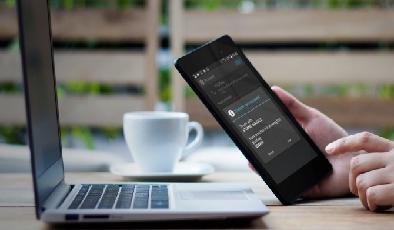Comment connecter votre mobile à un PC via Bluetooth
Added 2019-01-25
Bluetooth est une technologie sans fil à courte portée qui facilite les transferts rapides entre appareils. La plupart des ordinateurs et presque tous les téléphones ont des capacités Bluetooth. C’est rapide, fiable et économe en énergie.
Si vous ne l’avez pas beaucoup utilisée dans le passé, vous y passez à côté. Voyons comment vous pouvez connecter votre téléphone et votre PC via Bluetooth.
Pourquoi ne pas utiliser un câble pour connecter votre téléphone et votre ordinateur?
Bien que la connexion avec un câble soit plus simple, ce n’est pas toujours le meilleur choix.
Par exemple, votre ordinateur peut ne pas avoir de port USB libre. De nombreux petits ordinateurs portables n'en ont qu'un ou deux - ou vous pouvez avoir un MacBook doté uniquement de ports USB-C. Même un ordinateur de bureau bien équipé utilise souvent tous ses ports USB.

De plus, vous ne pouvez pas avoir un câble à portée de main. Ou vous utilisez peut-être votre câble pour recharger votre téléphone. Enfin, vous voudrez peut-être garder votre téléphone hors de vue ou éviter le risque de fils pendants, en particulier si vous vous trouvez dans un lieu public.
Quelle que soit la raison, la connexion avec Bluetooth est assez facile. Une fois la configuration initiale terminée, elle peut même être automatique. Toute personne qui transfère fréquemment des fichiers entre son téléphone et son PC doit maîtriser Bluetooth.
Comment connecter votre PC et votre téléphone via Bluetooth
Pour vous connecter, Bluetooth doit être activé sur les deux appareils.
Activer Bluetooth sur Android ou iOS
Sur la plupart des téléphones Android, une icône en forme de bascule Bluetooth s’affiche. Réglages rapides menu déroulant. Pour y accéder, faites glisser votre doigt du haut de l'écran deux fois ou une fois avec deux doigts. Appuyez ensuite sur l'icône pour activer ou désactiver Bluetooth, ou appuyez longuement pour ouvrir les options Bluetooth.
Vous pouvez aussi vous diriger vers Paramètres> Des appareils connectés accéder aux paramètres Bluetooth.
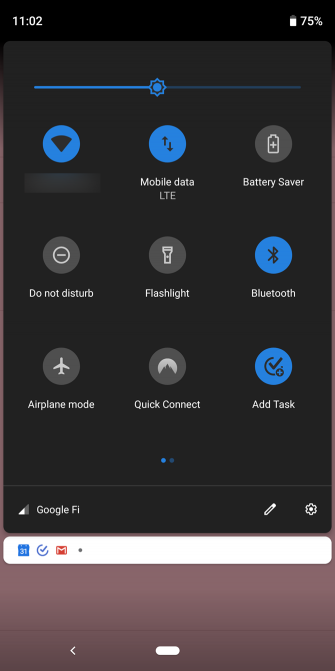
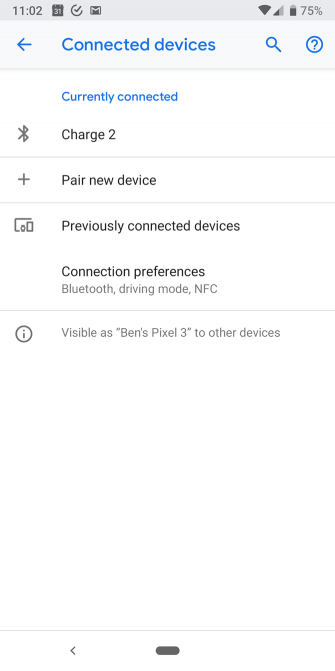
Sur iOS, vous pouvez ouvrir le Centre de contrôle en faisant glisser votre doigt du haut vers le bas de l'écran (iPhone 8 et versions antérieures) ou du coin supérieur droit de l'écran (iPhone X et versions ultérieures). Appuyez sur le Bluetooth icône pour le basculer.
Sinon, allez à Réglages et ouvert Bluetooth . Si vous avez des problèmes, vérifiez Le Bluetooth de votre iPhone ne fonctionne-t-il pas? Nous vous aiderons à résoudre le problème notre guide de dépannage Bluetooth pour iPhone pour aider.
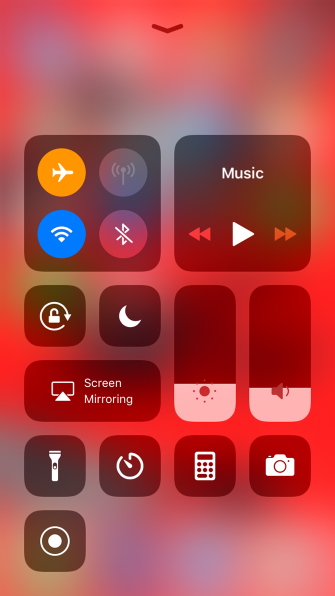
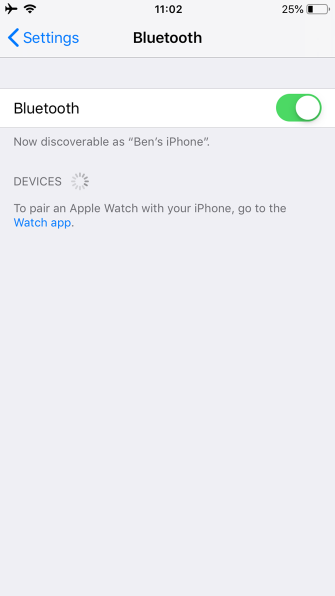
Activer Bluetooth sous Windows
Sous Windows 10, visitez le site Commencer> Paramètres> Dispositifs> Bluetooth et autres appareils . Si Bluetooth est désactivé, allumez-le. Alors choisi Ajouter Bluetooth ou un autre appareil et suivez les instructions pour jumeler votre téléphone. Consultez notre guide pour configurer Bluetooth sur Windows 10 pour plus d'informations.
Remarques sur l'appariement Bluetooth
Pendant le processus de couplage, suivez les instructions qui apparaissent sur votre PC ou votre téléphone. Dans de nombreux cas, vous devrez taper ou confirmer un code secret. Souvent, il s’agit d’un numéro générique comme 1234 ou 0000 . Une fois que vous avez confirmé ce code, votre téléphone doit se connecter à votre PC et le fera automatiquement à l'avenir.
Si vous ne pouvez pas obtenir les périphériques pour se trouver, l’un d’eux ne sera probablement pas détectable. Par sécurité, la plupart des périphériques Bluetooth ne se diffusent que lorsque leurs options Bluetooth sont ouvertes. Vérifiez à nouveau que vous avez activé Bluetooth sur votre téléphone et sur votre PC, et laissez le menu des options Bluetooth ouvert pendant la liaison. Tu devrais voir Maintenant découvrable en tant que [Nom] ou quelque chose de similaire.
La connexion restera active jusqu'à ce que vous désactiviez Bluetooth, dissociez manuellement les périphériques, désactiviez l'un des périphériques ou les déplaciez hors de portée. La portée Bluetooth exacte dépend de l'appareil: vous pouvez vous attendre à ce qu'un téléphone atteigne une trentaine de mètres, mais la plupart des ordinateurs peuvent atteindre une centaine de pieds.
Comment transférer des fichiers à l'aide de Bluetooth
Une fois que vous avez couplé vos appareils, le processus de transfert de fichiers Bluetooth est assez simple.
Pour transférer depuis votre téléphone, il vous suffit de sélectionner un fichier dans l'application que vous utilisez et de choisir l'option de le partager. La méthode exacte dépend de l'application, mais la plupart ont un univers Partager icône à rechercher.
Lorsque vous voyez la liste des méthodes avec lesquelles vous pouvez partager, recherchez le Bluetooth entrée. Ensuite, sélectionnez votre PC comme périphérique de destination. Windows demandera alors une confirmation et commencera à télécharger le fichier. Vous pouvez être autorisé à choisir l’emplacement de sauvegarde, ou sur un disque standard. Téléchargements dossier.
Lorsque vous transférez un fichier de votre PC vers votre téléphone, ouvrez simplement l'explorateur de fichiers et cliquez avec le bouton droit de la souris sur le fichier que vous souhaitez transférer. Sélectionner Envoyer à> Appareil Bluetooth .
Cela ouvrira une nouvelle fenêtre dans laquelle vous pourrez sélectionner le périphérique que vous souhaitez envoyer. Votre téléphone peut demander votre approbation. Une fois que vous confirmez, le fichier sera transféré via Bluetooth.
Vous pouvez transférer plusieurs fichiers dans les deux sens. Il suffit de les sélectionner tous en une fois et de suivre les étapes ci-dessus.
Autres façons de connecter votre téléphone et votre PC
Si vous n’avez pas Bluetooth (ou même si vous en avez), une autre façon de connecter votre téléphone à votre ordinateur pourrait être mieux adaptée à vos besoins. Bluetooth peut consommer plus de temps de la batterie, peut ne pas être fiable pour les transferts de fichiers volumineux et n’est pas toujours rapide. Dans ces cas, vous pouvez essayer une alternative.
Cable USB
Le moyen le plus simple de connecter votre téléphone et votre PC consiste à utiliser un câble USB. Aucune installation n’est requise: dès que vous connectez le câble, Windows vous demandera quelle action vous souhaitez entreprendre.
Si vous souhaitez explorer le contenu de votre téléphone ou transférer un grand nombre de fichiers, il s'agit généralement d'une meilleure option que Bluetooth. C’est potentiellement beaucoup plus rapide et plus sécurisé.
Courriel ou stockage en nuage
Si vous avez besoin de transférer un petit nombre de fichiers, les envoyer par courrier électronique est une solution rapide et délicate. Cependant, c'est maladroit. L'utilisation d'un service de stockage en nuage est préférable, car vous pouvez organiser les fichiers et les empêcher de se perdre dans votre courrier électronique.
Cependant, sachez que ces méthodes impliquent toutes deux le téléchargement et le téléchargement. Si vous êtes sur une connexion lente ou mesurée, vous voudrez peut-être réfléchir à deux fois avant de transférer des fichiers volumineux.
Applications spécialisées
Wi-Fi Direct est une alternative au Bluetooth, mais il n’est pas aussi bien intégré dans les appareils modernes et, en tant que tel, ne vaut pas la peine de s’ennuyer pour la plupart des gens.
Au lieu de cela, vous pouvez essayer une application comme EasyJoin sur Android transférer des fichiers sur votre réseau local. Ceux qui possèdent un iPhone ou un Mac peuvent utiliser AirDrop d’Apple.
Accès à distance et modem
Restez connecté avec Bluetooth
Chaque méthode de connexion de votre ordinateur et de votre smartphone présente des avantages et des inconvénients. Bluetooth est idéal pour les connexions à courte portée temporaires lorsque vous devez zapper un fichier ou deux rapidement. Mais les câbles USB, le stockage en nuage et d'autres types de connexion sont également importants.